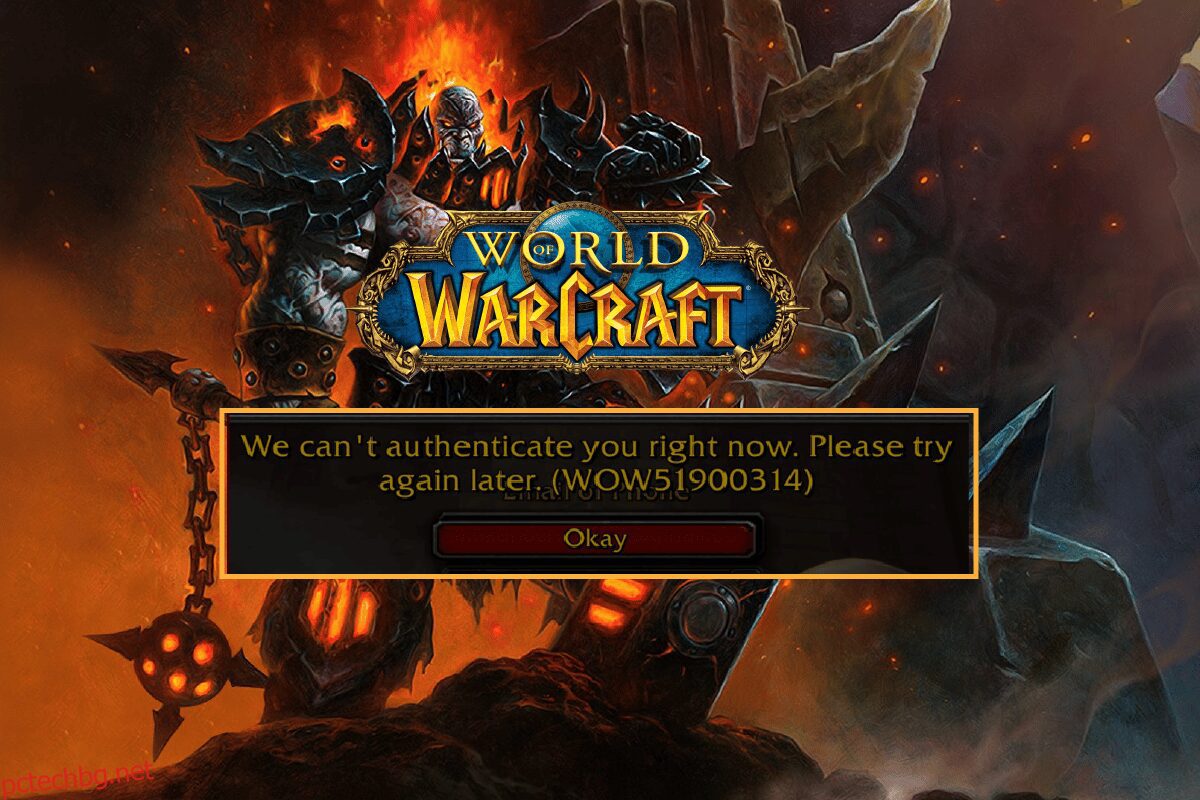Много потребители съобщават, че произволна грешка WOW51900314 се появява на екрана, докато се наслаждават на играта World of Warcraft на своя компютър с Windows 10. Цялото съобщение за грешка е Не можахме да ви влезем с това, което току-що въведохте. Моля, опитайте отново. (WOW51900314). Тази грешка обикновено възниква на вашия компютър, когато използвате класическа версия на играта или когато влезете в грешната версия на играта. Ако се сблъскате със същата грешка, можете да следвате изброените по-долу методи за отстраняване на неизправности, за да коригирате WOW грешка 51900314.
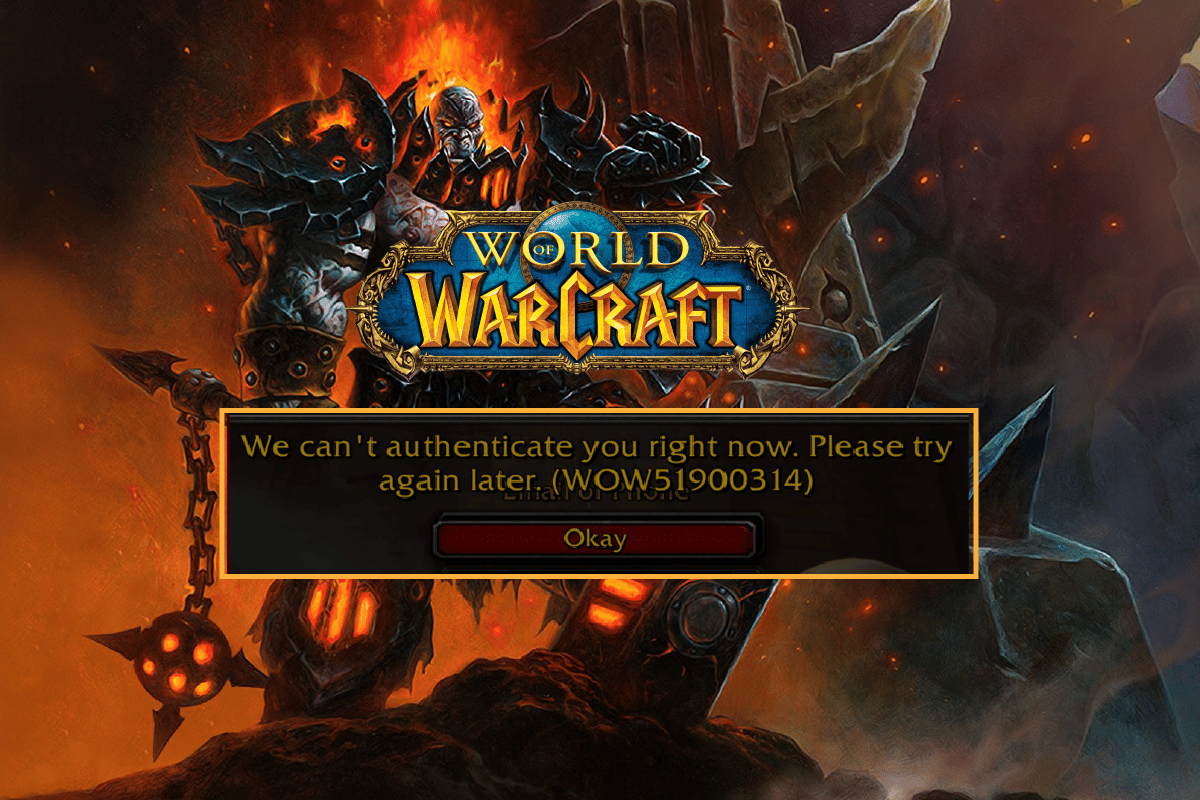
Съдържание
Как да коригирате грешка WOW51900314 в Windows 10
Има толкова много причини, свързани с WOW код за грешка 51900314 на вашия компютър с Windows 10. Въпреки това по-долу са изброени няколко важни причини.
- Battle.net няма администраторски достъп.
- Повредени данни в папката за инсталиране на играта.
- Липсват разрешения за редактиране.
- Антивирусната програма блокира няколко функции на играта или самата игра.
- Защитната стена на Windows Defender блокира програмата.
- Остарели драйвери за операционна система и компютър.
- Повредени данни за играта.
Сега преминете към следващия раздел, за да научите методите за отстраняване на неизправности за World of Warcraft 51900314. Прочетете и приложете обсъжданите по-долу методи във вашия компютър с Windows 10 за коригиране на код на грешка WOW 51900314 и за предотвратяване на същото.
Метод 1: Основни методи за отстраняване на неизправности
Следвайте тези основни методи, за да коригирате грешката.
1А. Рестартирайте компютъра
Общият трик за разрешаване на всички временни проблеми, свързани с World of Warcraft, е да рестартирате компютъра си. Можете да рестартирате вашия компютър, като следвате стъпките.
1. Отидете до менюто Windows Power User, като натиснете едновременно клавишите Windows и X.
2. Изберете Изключване или излизане.
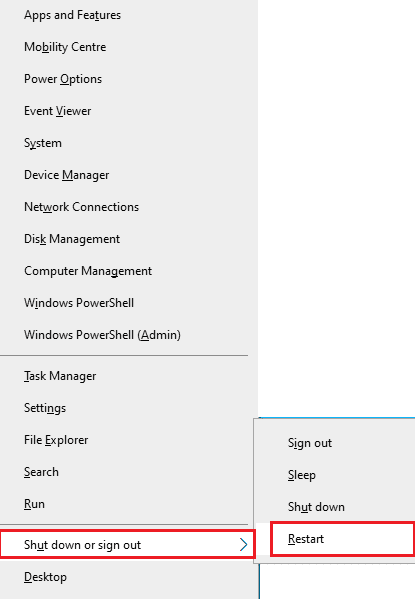
3. Накрая щракнете върху Рестартиране.
След като рестартирате играта си, проверете дали можете да играете без никакви грешки.
1Б. Проверете изискванията на играта
Ако се сблъскате с грешка WOW 51900314 при стартиране, трябва да проверите основните изисквания на играта и да се уверите, че компютърът ви ги удовлетворява.
Минимални изисквания:
-
Процесор: Intel Core i5-760 или AMD FX-8100 или по-нова версия
-
CPU СКОРОСТ: Инф
-
RAM: 4 GB RAM (8 GB за интегрирана графика като Intel HD Graphics)
-
ОС: Windows 7 / Windows 8 / Windows 10 64 бита
-
ВИДЕО КАРТА: NVIDIA GeForce GTX 560 2GB или AMD Radeon HD 7850 2GB или Intel HD Graphics 530 (45W)
-
ПИКСЕЛЕН ШЕЙДЪР: 5.0
-
VERTEX ШЕЙДЪР: 5.0
-
СВОБОДНО ДИСКОВО ПРОСТРАНСТВО: 70 GB
-
СПЕЦИАЛНА ВИДЕО RAM: 2 GB
Препоръчителни изисквания:
-
Процесор: Intel Core i7-4770 или AMD FX-8310 или по-нова версия
-
CPU СКОРОСТ: Инф
-
RAM: 8 GB
-
ОС: Windows 10 64 бита
-
ВИДЕО КАРТА: NVIDIA GeForce GTX 960 или AMD Radeon R9 280 или по-нова
-
ПИКСЕЛЕН ШЕЙДЪР: 5.1
-
VERTEX ШЕЙДЪР: 5.1
-
СВОБОДНО ДИСКОВО ПРОСТРАНСТВО: 70 GB
-
СПЕЦИАЛНА ВИДЕО RAM: 4 GB
1C. Осигурете правилна мрежова връзка
Нестабилната интернет връзка води до код на грешка WOW 51900314, също така, ако има някакви препятствия между вашия рутер и вашия компютър, те могат да попречат на безжичния сигнал и да причинят периодични проблеми с връзката. Можете да стартирате a Speedtest да знаете оптималното ниво на мрежова скорост, необходимо за правилна връзка.

Уверете се, че вашето устройство отговаря на критериите по-долу.
- Намерете силата на сигнала на вашата мрежа и ако е много ниска, изчистете всички препятствия по пътя.
- Избягвайте твърде много устройства, свързани към една и съща мрежа.
- Винаги купувайте модем/рутер, проверен от вашия доставчик на интернет услуги (ISP) и те са без конфликти.
- Не използвайте стари, счупени или повредени кабели. Сменете кабелите, ако е необходимо.
- Уверете се, че кабелите от модема към рутера и модема към стената са стабилни и без смущения.
Ако има някакви проблеми с интернет връзката, проверете нашето ръководство Как да отстранявате проблеми с мрежовата свързаност в Windows 10, за да отстраните същите.
1D. Затворете фоновите процеси
Няколко потребители потвърдиха, че WOW грешка 51900314 може да бъде разрешена чрез затваряне на всички фонови задачи, изпълнявани на вашия компютър. За да изпълните задачата, следвайте нашето ръководство Как да прекратите задача в Windows 10 и продължете според инструкциите.

След като затворите всички фонови процеси, проверете дали сте успели да коригирате грешката WOW51900314.
1E. Поправка на системни файлове
Ако има липсващи или повредени файлове на вашия компютър с Windows 10, ще се сблъскате с WOW грешка 51900314. И все пак вие поправяте тези повредени файлове с помощта на вградени помощни програми, а именно Проверка на системни файлове и Обслужване и управление на изображения за разполагане. Прочетете нашето ръководство за това как да поправите системни файлове на Windows 10 и следвайте инструкциите, за да поправите всичките си повредени файлове.
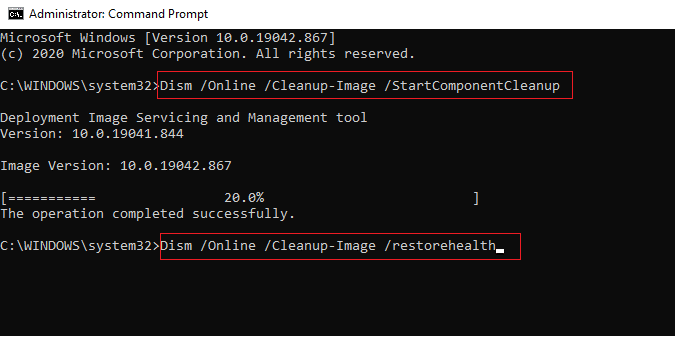
Проверете дали компютърът ви може да поправи код на грешка WOW 51900314.
1F. Стартирайте Пълно почистване на диска
Малко потребители са предположили, че изчистването на дисково пространство в компютъра им е помогнало да решат WOW кода за грешка 51900314. Това ще позволи на вашия компютър да инсталира нови файлове, когато е необходимо, което ще ви помогне да разрешите проблема.
Ако във вашия компютър има минимално свободно пространство, което допринася за обсъждания код за грешка в WOW, следвайте нашето ръководство 10 начина за освобождаване на място на твърдия диск в Windows, което ви помага да изчистите всички ненужни файлове в компютъра си.
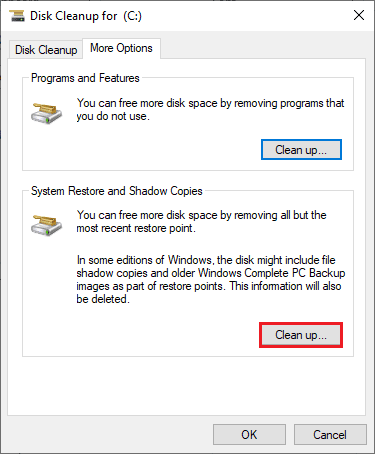
1G. Актуализирайте Windows
Можете също така да премахнете бъгове във вашия компютър и игра, като актуализирате вашата операционна система. Винаги се уверявайте дали сте актуализирали своята операционна система Windows и ако има някакви чакащи актуализации в действие, използвайте нашето ръководство за това как да изтеглите и инсталирате най-новата актуализация на Windows 10, за да коригирате грешката WOW51900314.
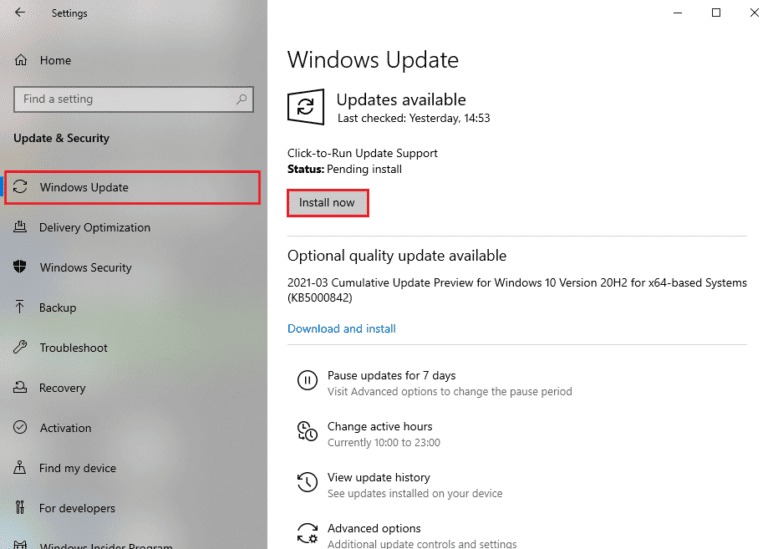
След като актуализирате вашата операционна система Windows, проверете дали можете да се свържете с вашия сървър за игри WOW без никакви грешки.
1H. Актуализиране на графични драйвери
Тъй като World of Warcraft е игра с интензивна графика, вашият графичен драйвер е от съществено значение за вашето игрово изживяване. Ако драйверите са остарели или дефектни, не забравяйте да ги актуализирате. Можете да търсите най-новите версии на драйвери от официалните уебсайтове или можете да ги актуализирате ръчно. Следвайте нашето ръководство 4 начина за актуализиране на графични драйвери в Windows 10, за да актуализирате своя драйвер и да проверите дали сте поправили WOW грешка 51900314.
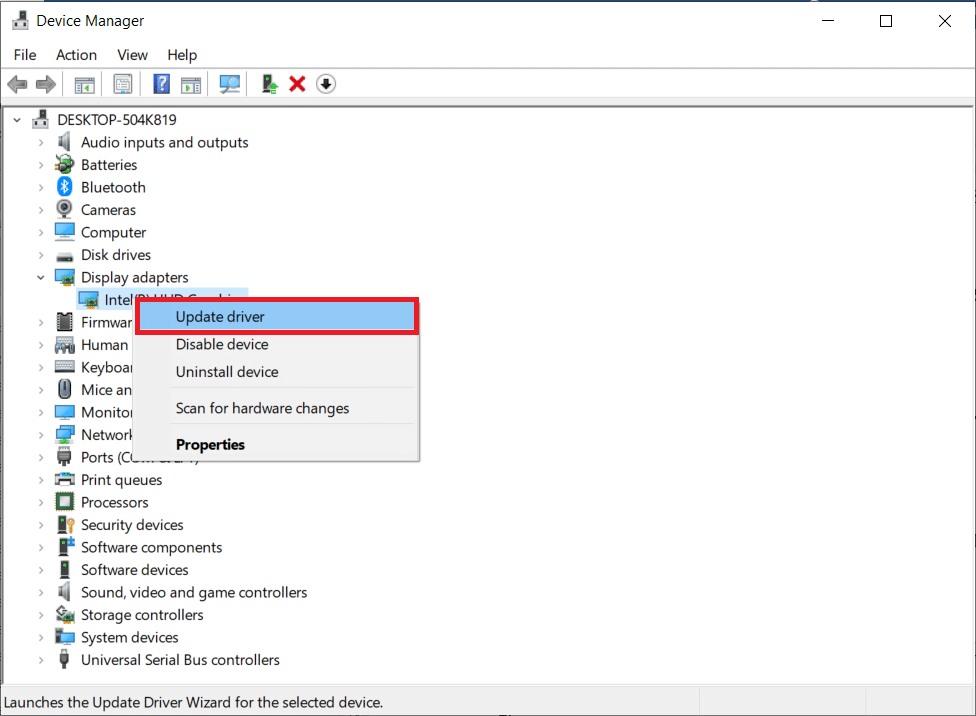
1I. Връщане на драйвери за GPU
Понякога текущата версия на драйверите на GPU може да причини WOW грешка 51900314 и в този случай трябва да възстановите предишни версии на инсталираните драйвери. Този процес се нарича връщане на драйвери и можете лесно да върнете драйверите на вашия компютър до предишното им състояние, като следвате нашето ръководство Как да връщате драйвери на Windows 10.
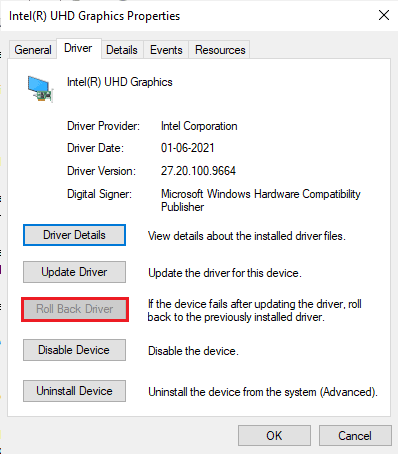
1J. Преинсталирайте графичните драйвери
Ако все още се сблъсквате с World of Warcraft 51900314 след актуализиране на вашите графични драйвери, преинсталирайте драйверите на устройството, за да коригирате всички проблеми с несъвместимостта. Има няколко начина за преинсталиране на драйвери на вашия компютър. И все пак можете лесно да преинсталирате графични драйвери, както е указано в нашето ръководство Как да деинсталирате и преинсталирате драйвери на Windows 10.
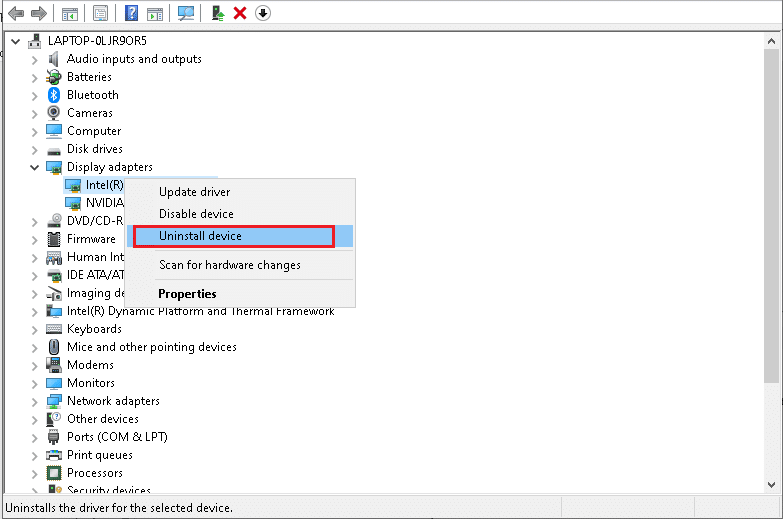
След като преинсталирате драйверите за GPU, проверете дали имате достъп до World of Warcraft без никакви грешки.
1K. Изчистете DNS кеша и данните
Малко потребители са предположили, че изчистването на DNS кеша и данните на вашия компютър им е помогнало да коригират кода за грешка WOW51900314. Следвайте инструкциите.
1. Натиснете клавиша Windows и въведете cmd. След това щракнете върху Отвори.
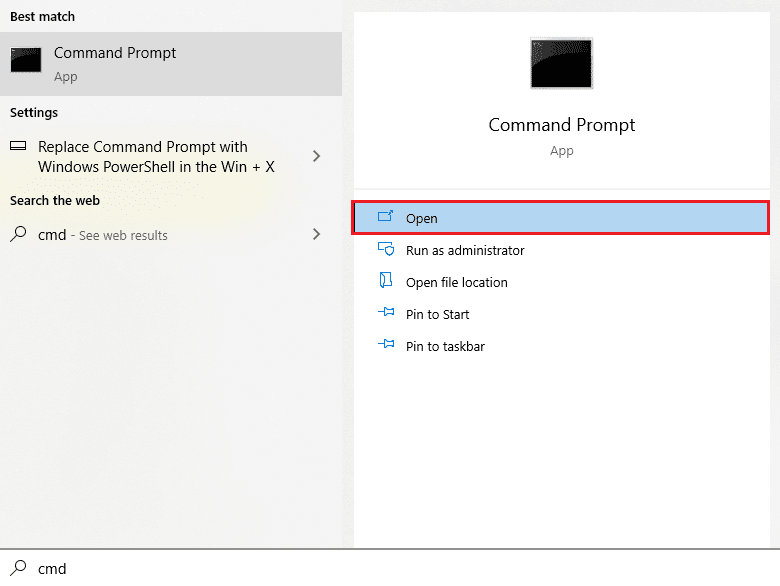
2. Сега въведете следните команди една по една и натиснете клавиша Enter след всяка команда.
ipconfig/flushdns ipconfig/registerdns ipconfig/release ipconfig/renew netsh winsock reset
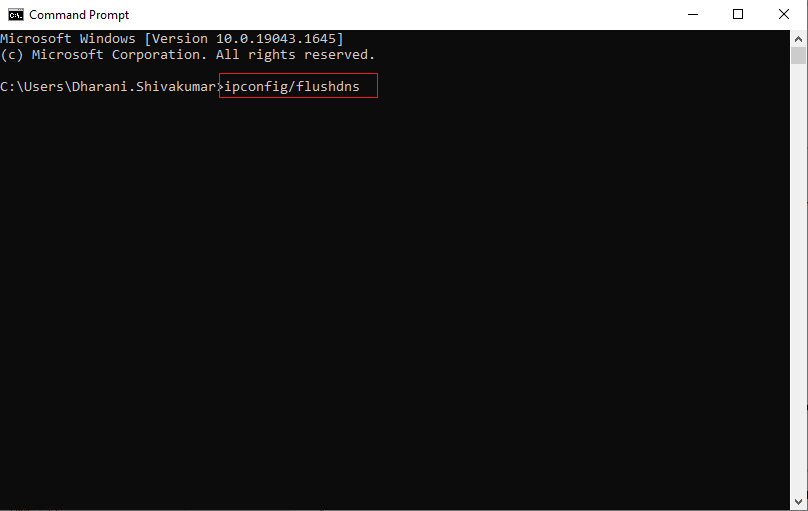
3. Изчакайте командите да се изпълнят и рестартирайте компютъра.
Метод 2: Стартирайте Blizzard Battle.net като администратор
Това е една от най-честите причини, които причиняват WOW51900314 във вашия компютър с Windows 10. Някои разрешения и функции могат да бъдат достъпни само ако сте предоставили администраторски права на играта World of Warcraft. В този сценарий можете да коригирате код на грешка WOW 51900314, като следвате инструкциите по-долу.
1. Щракнете с десния бутон върху прекия път на World of Warcraft на работния плот или навигирайте в инсталационната директория и щракнете с десния бутон върху него.
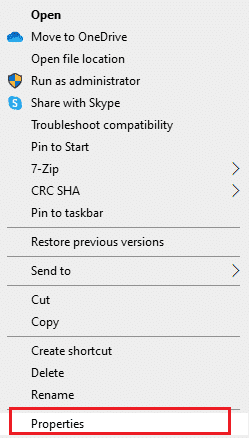
2. Сега изберете опцията Свойства.
3. След това преминете към раздела Съвместимост и поставете отметка в квадратчето Изпълни тази програма като администратор.
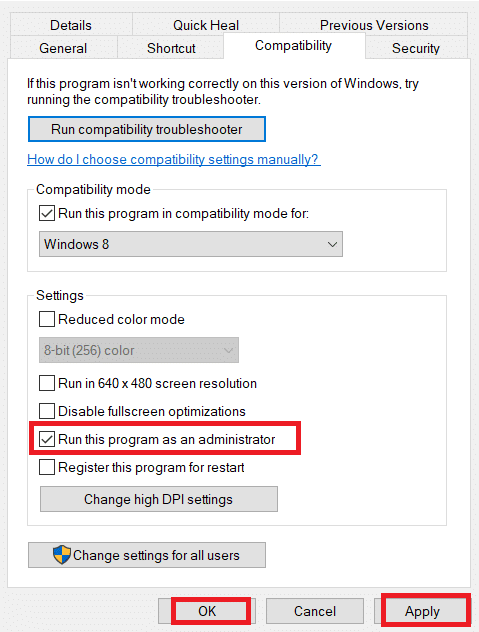
4. Накрая щракнете върху Приложи > OK, за да запазите промените.
Проверете дали грешката WOW51900314 продължава или не.
Метод 3: Преименуване на кеша, интерфейса и WTF папките
Има няколко файла за игри, които се намират в папки като Cache, Interface и WTF, които са отговорни за съхраняването на основната информация за играта, напредъка и настройките. Ако те са повредени, ще се сблъскате с WOW грешка 51900314. Затова ви съветваме да преименувате папките и да проверите дали работи.
1. Затворете всички процеси, работещи във фонов режим, както е указано в горния метод, и натиснете едновременно клавишите Windows + E, за да отворите File Explorer.
2. Сега отидете до дадения път, както е показано.
C:Program Files (x86)World of Warcraft
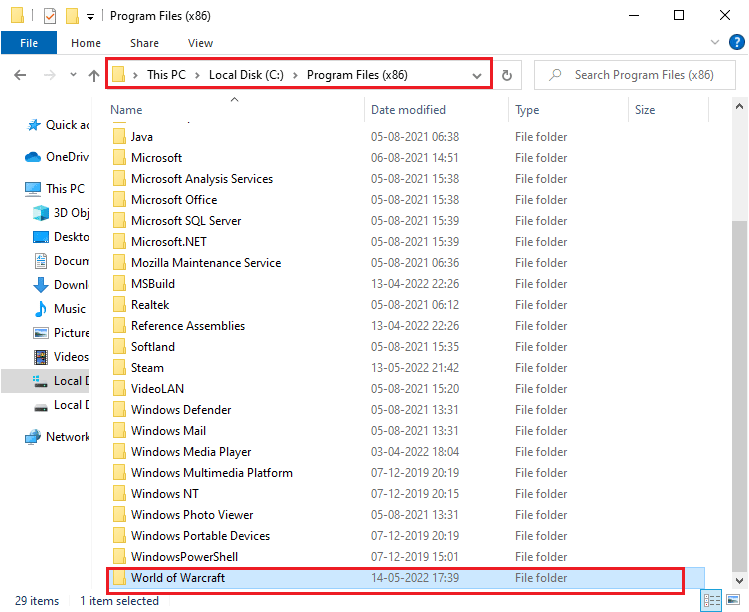
3. Сега намерете следните папки и щракнете с десния бутон върху тях. След това изберете Преименуване, както е показано.
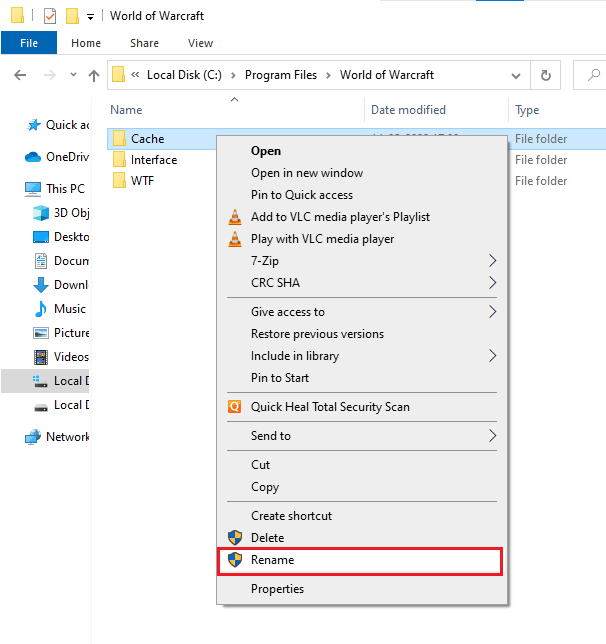
4. Сега преименувайте папките съответно на нещо като Cacheold, Interfaceold, WTFold.
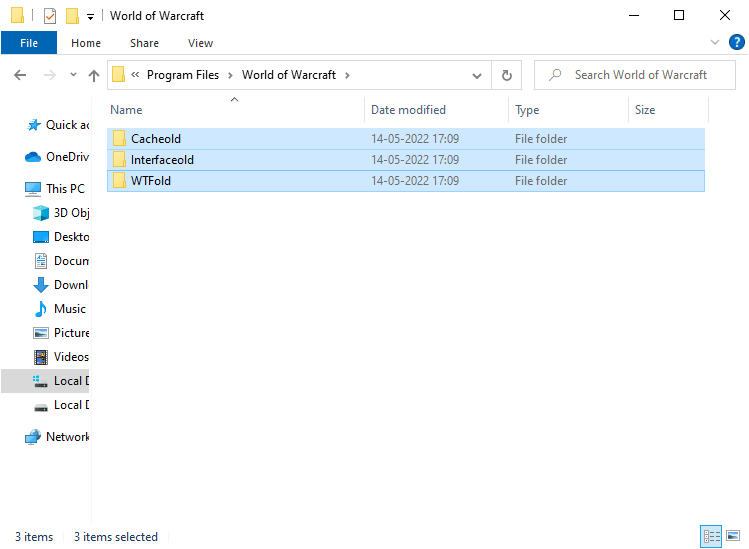
5. След като преименувате тези папки, рестартирайте играта и проверете дали можете да поправите код на грешка 51900314 във вашия компютър с Windows 10.
Метод 4: Изтриване на WOW кеш папка
Няколко потребители се сблъскват с WOW51900314 по време на стартиране и този проблем може да бъде решен, когато папката на кеша се премахне напълно от вашия компютър. Всички временни файлове на играта ще бъдат изтрити и следващото последователно стартиране ще стартира играта без никакви грешки. Ако преименуването на папките не работи за вас, инструкциите по-долу ще ви помогнат да го направите.
1. Отидете до папката World of Warcraft.
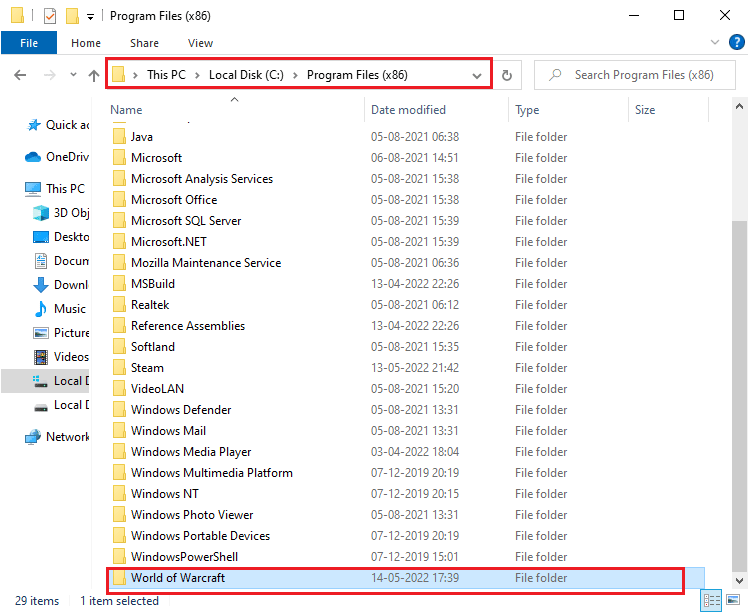
2. След това щракнете с десния бутон върху папката Cache и изберете опцията Delete, както е показано.
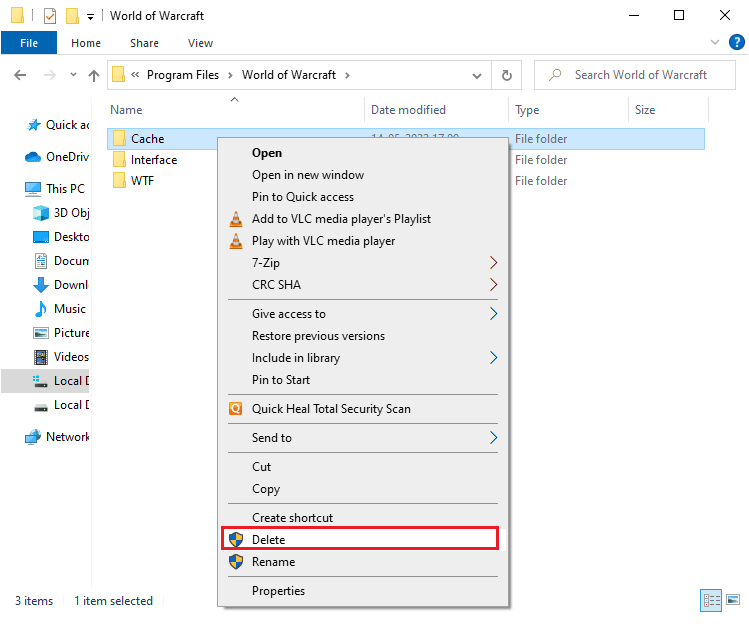
След това проверете дали сте поправили Wow 51900 грешка 314.
Метод 5: Премахване на атрибут само за четене
Играта World of Warcraft ще работи без никакви грешки, когато сте предоставили правилни настройки за персонализирани атрибути в UAC (Контрол на потребителските акаунти). Ако в този случай играта и нейните компоненти имат компоненти само за четене, не можете да променяте или актуализирате World of Warcraft. Това води до World of Warcraft 51900314 на вашия компютър. В този случай променете атрибута само за четене за играта, както е указано по-долу.
1. Стартирайте File Explorer и отидете до дадения път на местоположение.
C:Program Files (x86)World of Warcraft
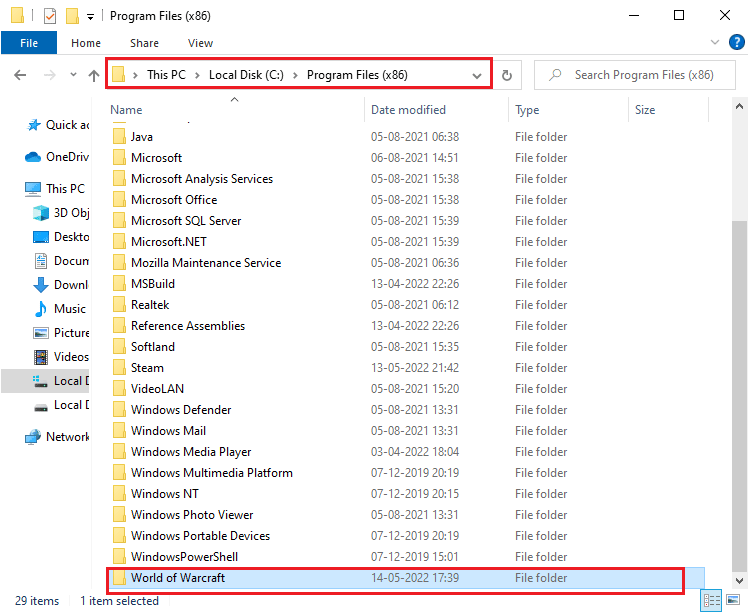
2. Сега щракнете с десния бутон върху инсталационния файл Wow.exe и изберете опцията Properties.
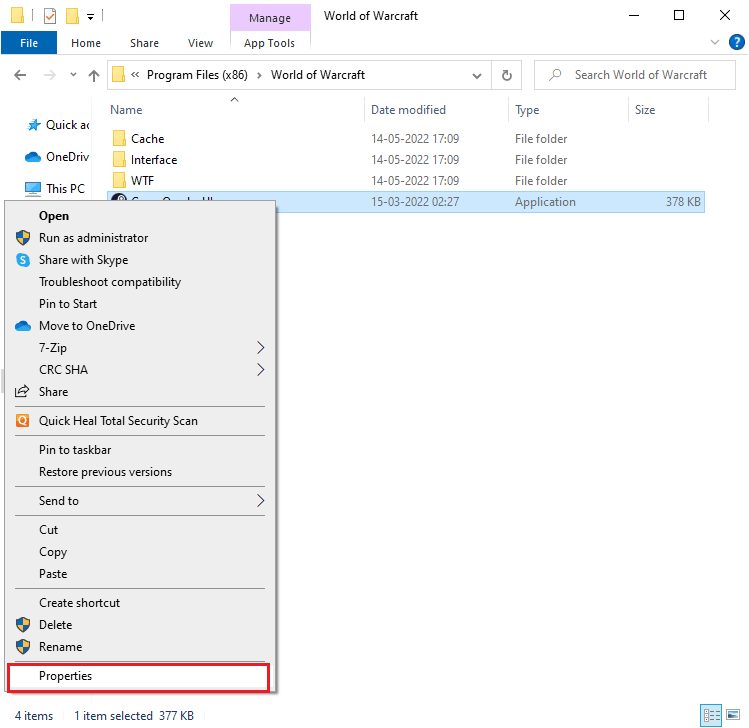
3. Сега превключете към раздела Общи и премахнете отметката от квадратчето до Само за четене до секцията Атрибути, както е показано.
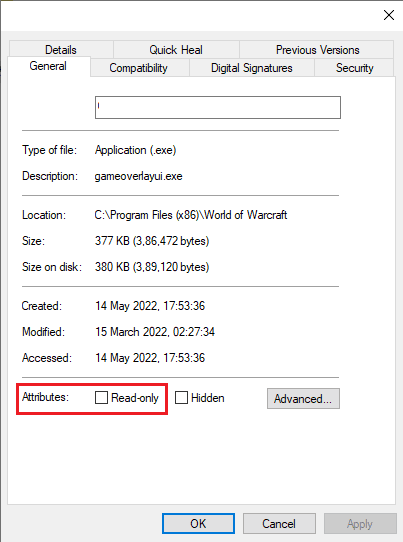
4. След това щракнете върху Приложи > OK, за да запазите промените.
Метод 6: Стартирайте Blizzard Repair Tool
Ако все още не можете да поправите WOW51900314, може да има някои шансове вашият компютър да има някои повредени файлове за игри в него. Повредените файлове може да запълнят компютъра ви поради свръхзащитен антивирусен пакет или поради неуспешна актуализация. За щастие, можете да разрешите всички тези повредени файлове за игри автоматично с помощта на вграден инструмент на Blizzard. Ето няколко инструкции за стартиране на инструмента за поправка на Battle.net.
1. Отидете в директорията на инсталационния файл Wow.exe и изберете опцията Изпълни като администратор, както е показано.
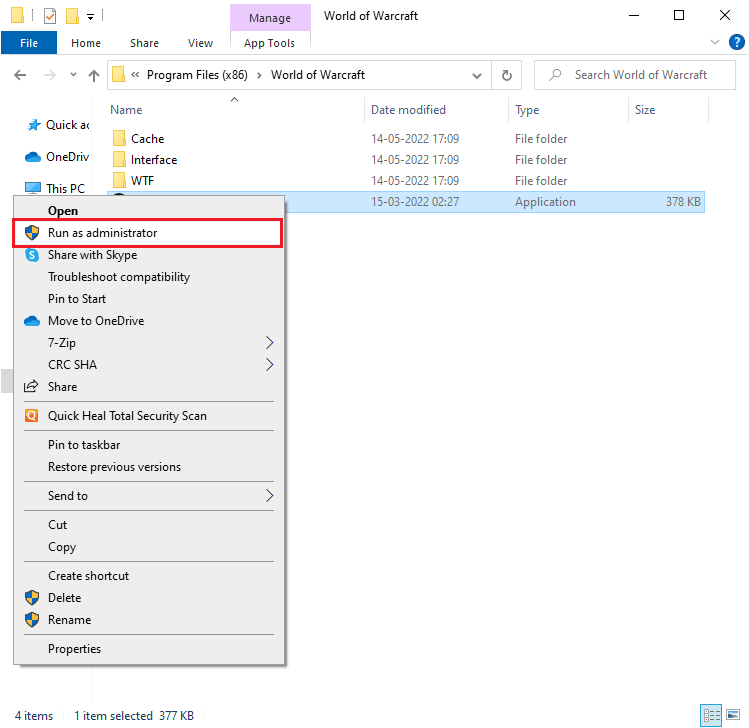
2. Ако бъдете подканени от прозореца за контрол на потребителските акаунти, щракнете върху Да, за да продължите.
3. Сега превключете към раздела Игри в горния ъгъл на прозореца и след това изберете World of Warcraft от списъка.
4. След това щракнете върху Опции, последвано от Сканиране и поправка от падащия списък.
5. В следващата подкана щракнете върху Започнете сканиране и изчакайте, докато процесът приключи.
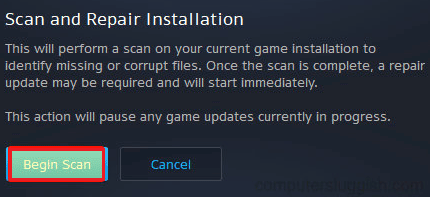
6. Накрая рестартирайте играта си и проверете дали можете да коригирате WOW 51900 грешка 314.
Метод 7: Промяна на настройката на защитната стена на Windows Defender
Ще се сблъскате и с World of Warcraft 51900314, поради свръхреактивен или свръхзащитен антивирусен пакет във вашия компютър с Windows 10. Това предотвратява връзката за връзка между стартовия панел на играта и сървъра. Така че, за да коригирате този проблем, можете да поставите World of Warcraft в белия списък в настройките на вашата защитна стена или да деактивирате проблема временно.
Вариант I: Белият списък на World of Warcraft
За да разрешите World of Warcraft във вашата защитна стена на Windows Defender, следвайте нашето ръководство Разрешаване или блокиране на приложения през защитната стена на Windows и изпълнете стъпките според инструкциите.
Вариант II Деактивиране на защитната стена (не се препоръчва)
Ако не знаете как да деактивирате защитната стена на Windows Defender, нашето ръководство Как да деактивирате защитната стена на Windows 10 ще ви помогне да го направите.
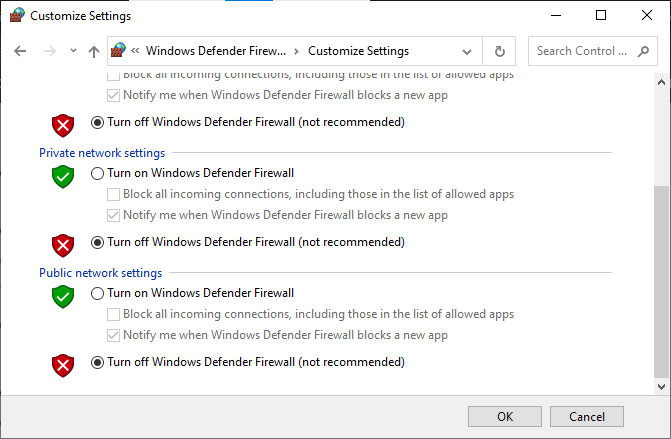
Вариант III: Създайте ново правило в защитната стена
1. Натиснете клавиша Windows и въведете Защитна стена на Windows Defender с разширена защита, след което щракнете върху Отвори.
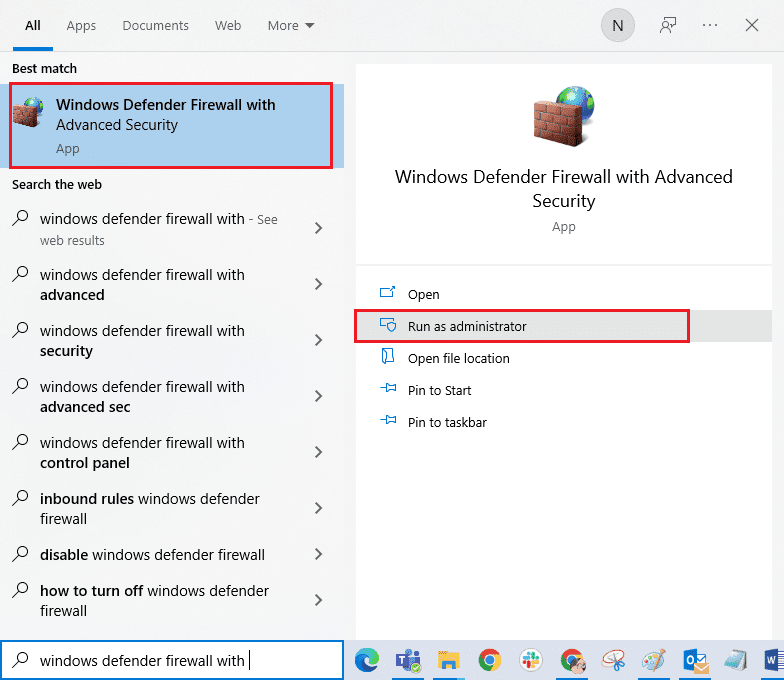
2. Сега в левия прозорец щракнете върху Входящи правила, както е показано.
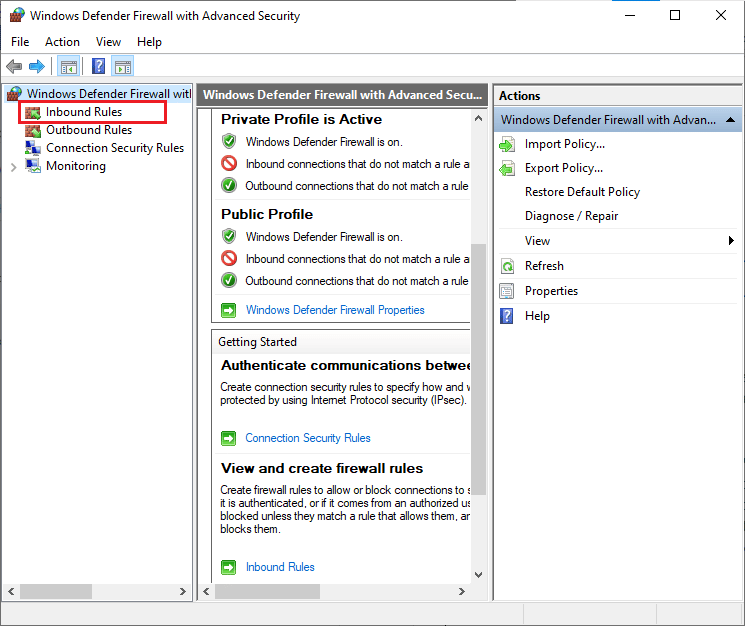
3. След това в десния панел щракнете върху Ново правило… както е показано.
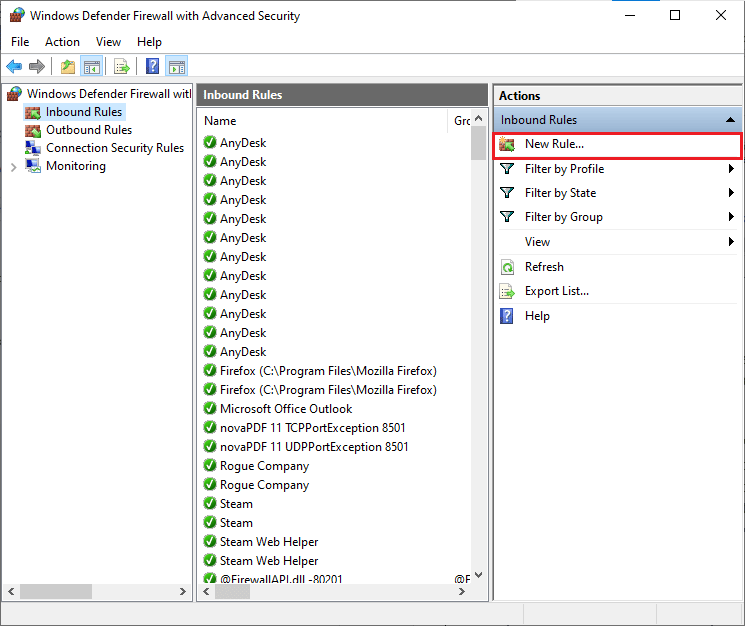
4. Сега се уверете, че сте избрали опцията Програма под Какъв тип правило искате да създадете? меню и щракнете върху Напред>, както е показано.
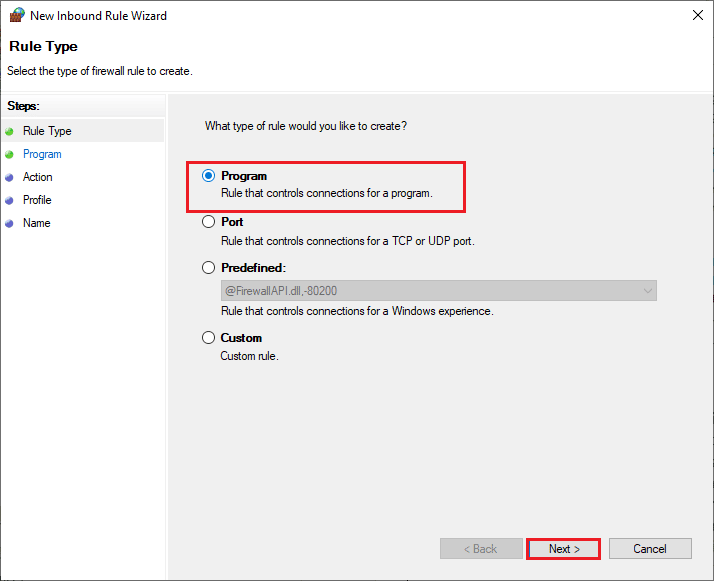
5. След това щракнете върху бутона Преглед…, съответстващ на Този програмен път: както е показано.
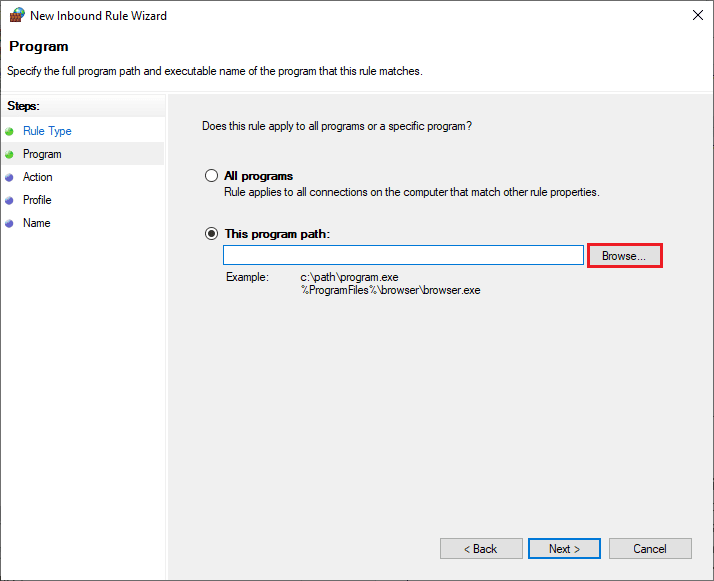
6. След това отидете до пътя C:Program Files (x86) World of Warcraft и щракнете двукратно върху инсталационния файл. След това щракнете върху бутона Отвори.
7. След това щракнете върху Напред > в прозореца на съветника за ново входящо правило, както е показано.
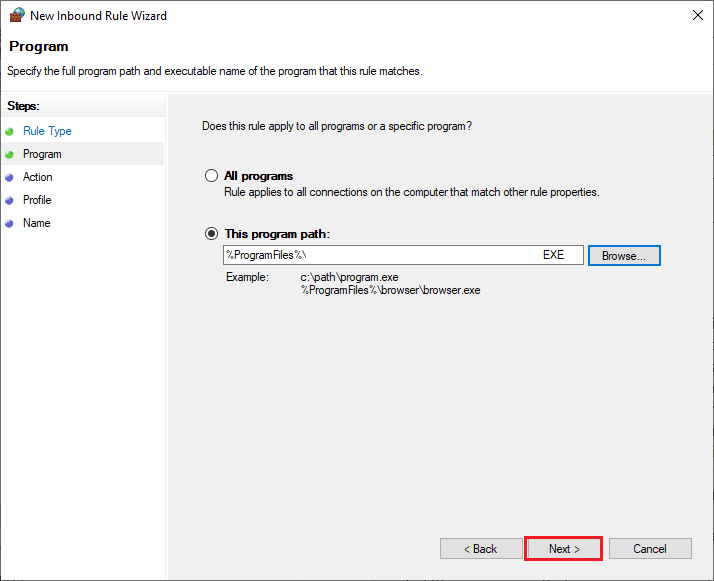
8. Сега изберете бутона за избор до Разрешаване на връзката и щракнете върху Напред > както е показано.
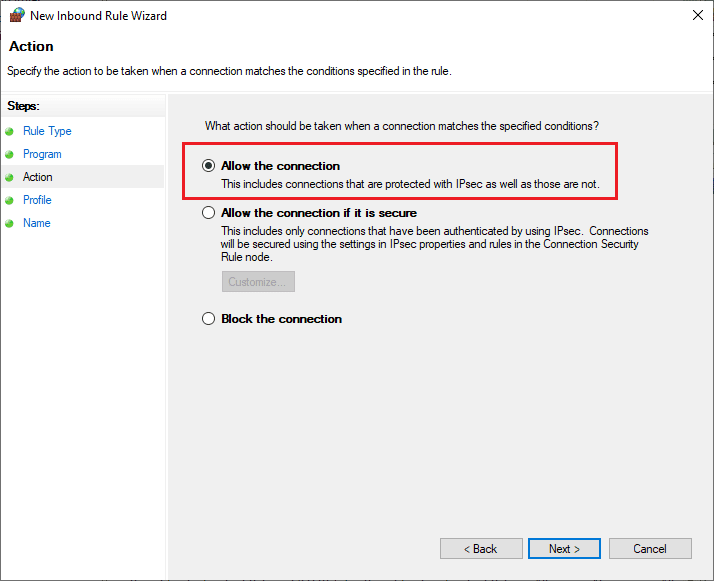
9. Уверете се, че полетата Domain, Private, Public са избрани и щракнете върху Next > както е показано.
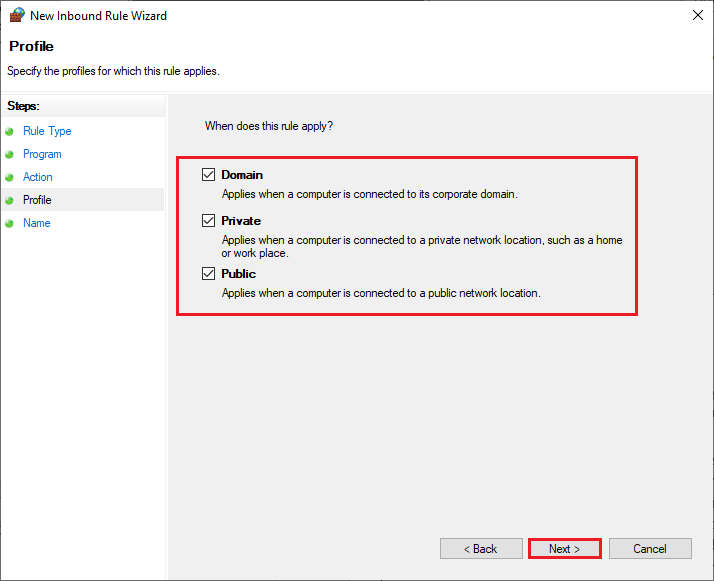
10. Накрая добавете име към новото си правило и щракнете върху Готово.
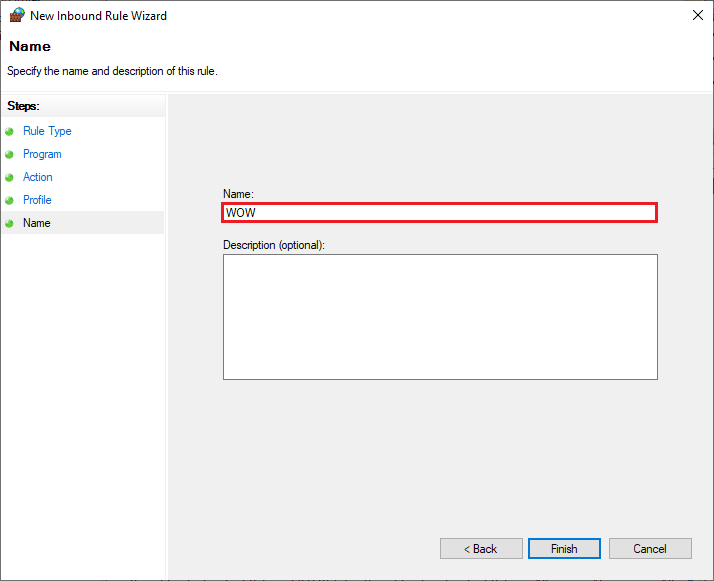
Готово! Проверете дали сте коригирали кода на грешка 51900314 в WOW е коригиран или не.
Метод 8: Деактивирайте временно антивирусната програма (ако е приложимо)
Някои несъвместими антивирусни програми, инсталирани на вашия компютър, ще причинят WOW51900314. За да избегнете конфликти, трябва да осигурите настройките за сигурност на вашия компютър с Windows 10 и да проверите дали са стабилни или не. За да разберете дали антивирусният пакет е причината за WOW код за грешка 51900314, деактивирайте го веднъж и опитайте да се свържете към мрежа. Прочетете нашето ръководство за това как да деактивирате временно антивирусната програма на Windows 10 и следвайте инструкциите, за да деактивирате временно вашата антивирусна програма на вашия компютър.
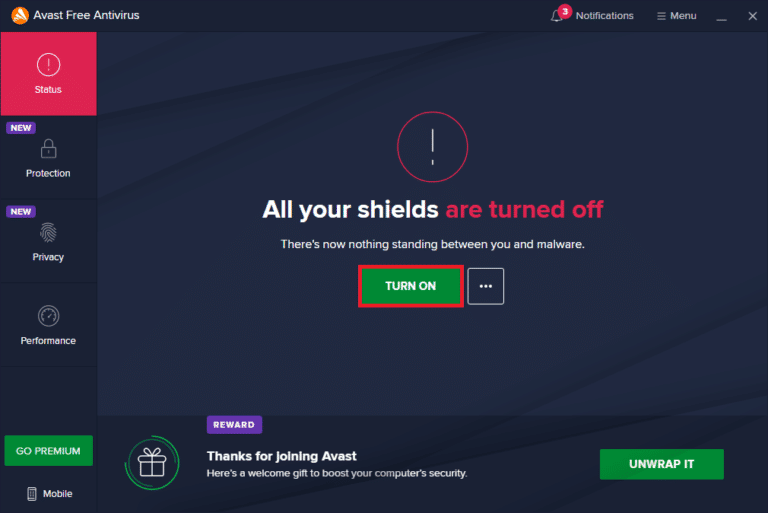
Ако имате проблем с корекция WOW51900314, след като сте деактивирали антивирусната програма на вашия компютър, съветваме ви да деинсталирате програмата напълно от вашия компютър. Прочетете нашето ръководство Принудително деинсталиране на програми, които не се деинсталират в Windows 10, за да деинсталирате вашата антивирусна програма на вашия компютър.
Метод 9: Преинсталирайте World of Warcraft
Всички неправилно конфигурирани файлове в World of Warcarft ще доведат до Wow 51900 грешка 314, дори ако сте следвали всички гореописани методи и сте актуализирали всички предстоящи действия. Така че в този случай нямате друга възможност освен да преинсталирате играта. Ето как да го направите.
1. Натиснете клавиша Windows и въведете приложения и функции, след което щракнете върху Отваряне.
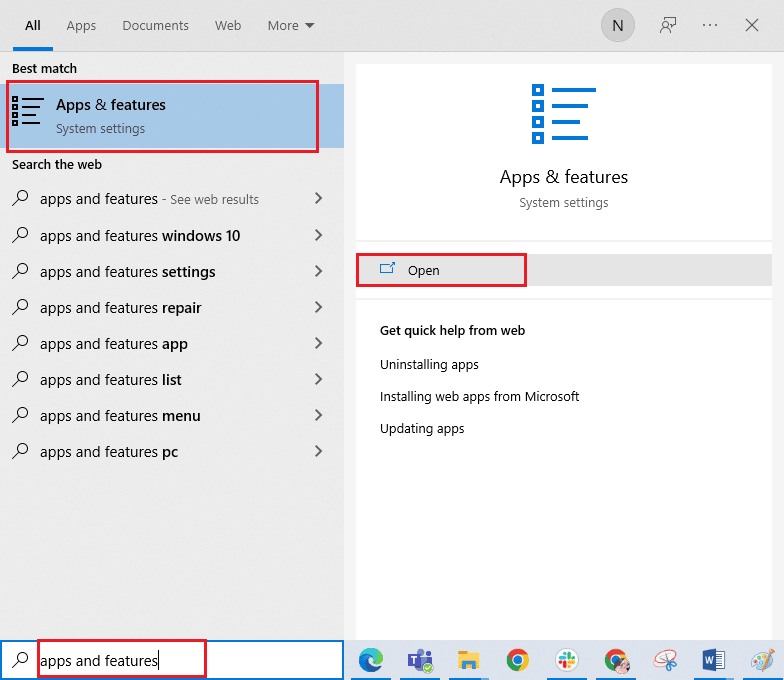
2. Сега потърсете World of Warcraft в списъка и щракнете върху него. След това изберете опцията Деинсталиране.
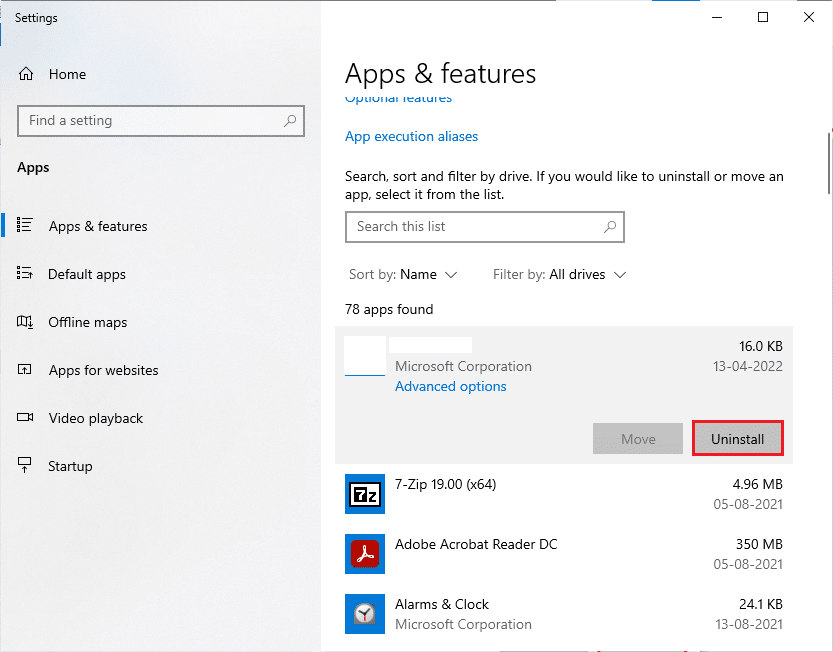
3. Ако бъдете подканени, щракнете отново върху Деинсталиране.
4. Сега посетете Официален сайт на Blizzardи щракнете върху World of Warcraft.
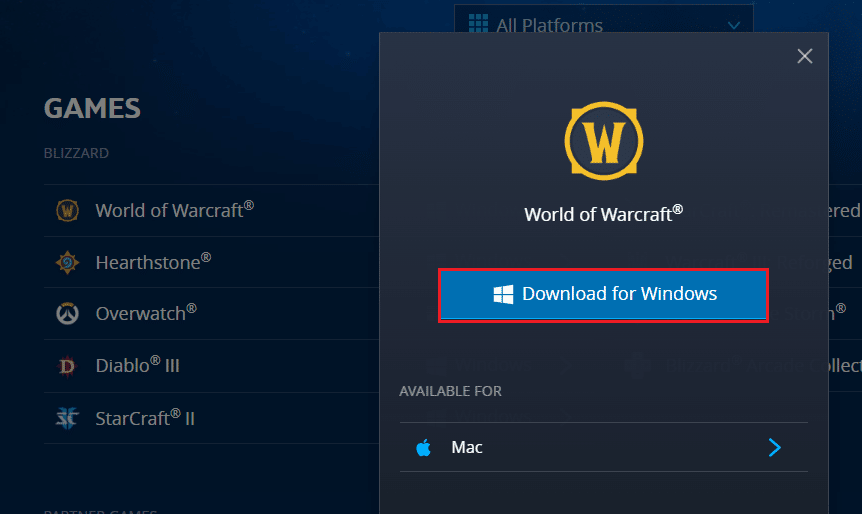
5. След това щракнете върху опцията Изтегляне за Windows и изчакайте, докато играта се инсталира на вашия компютър.
6. Отидете до Моите изтегляния във File Explorer и щракнете двукратно върху инсталационния файл, за да стартирате приложението.
7. Следвайте инструкциите на екрана, за да инсталирате играта на вашия компютър с Windows 10.
И накрая, рестартирайте играта и сега ще имате коригиран WOW код за грешка 51900314.
***
Надяваме се, че това ръководство е било полезно и сте могли да коригирате WOW51900314 Windows 10. Уведомете ни кой метод работи най-добре за вас. Освен това, ако имате някакви въпроси/предложения относно тази статия, не се колебайте да ги пуснете в секцията за коментари.